Utilize o menu Padrões para criar, editar e gerenciar padrões no projeto atual.
Para exibir o menu, clique com o botão direito em Padrões no Explorer.
Padrões — O nome do menu.
Editor de Curva — Selecione para exibir a guia Editor de Curva.
Criar Padrão — Selecione para criar um novo padrão vazio 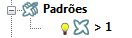 .
.
Colar como novo Padrão — Selecione para colar entidades de um modelo, padrão ou fronteira num novo padrão. Se essa opção estiver desabilitada, você provavelmente não possui entidades na área de transferência para colar num novo padrão. Para colocar algo na área de transferência, selecione a entidade (parte de um modelo, padrão ou fronteira) e utilize Ctrl+C.
Nomes de Padrão — Selecione para especificar o template utilizado para nomear novos padrões.
Controla a convenção de nomenclatura utilizada ao criar entidades múltiplas.
- Renomear — Selecione para exibir o diálogo Indicar Template que permite especificar um novo template.
Insira o nome do prefixo do template que você deseja inserir e clique em
 . Isso exibe o prefixo no menu. Novos padrões utilizam esse prefixo.
. Isso exibe o prefixo no menu. Novos padrões utilizam esse prefixo.
Nomes de Padrão > Renomear: Nenhum — Quando exibido, prefixo não é adicionado a nomes de novos padrões.
Nomes de Padrão > Renomear: prefixo — Quando exibido, um prefixo é adicionado a nomes de novos padrões.
- Desligado — Selecione para remover o template de forma que novos padrões não utilizem um template. Nomes de padrões existentes permanecem inalterados. Selecionar essa opção altera a opção renomear para Nomes de Padrão > Renomear: Nenhum.
Nomes de Pasta — Selecione para especificar o template utilizado para todas as novas pastas.
Essas opções de menu controlam a convenção de nomenclatura utilizada ao criar pastas múltiplas.
- Renomear — Selecione para exibir o diálogo Indicar Template que permite especificar um novo template.
Insira o nome do prefixo do template que você deseja inserir, e então clique em
 . Isso exibe o prefixono menu e todas as novas pastas utilizam esse prefixo.
. Isso exibe o prefixono menu e todas as novas pastas utilizam esse prefixo.
Nomes de Pasta > Renomear: Nenhum — Quando exibido, o PowerMill não adiciona um prefixo a nomes de novas pastas.
Nomes de Pasta > Renomear: prefixo— Quando exibido, o PowerMill adiciona o prefixo a nomes de novas pastas.
- Desligado — Selecione para remover o template de forma que novas pastas não utilizem um template. Nomes de pastas existentes permanecem inalterados. Selecionar essa opção altera a opção renomear para Nomes de Pasta > Renomear: Nenhum.
Desativar — Selecione para desativar o padrão atualmente ativo.
Mostrar Tudo — Selecione para exibir todos os padrões na área gráfica  .
.
Ocultar Tudo — Selecione para ocultar todos os padrões atualmente em exibição .
.
Editar — Selecione para exibir as opções padrão de edição. Essas opções de edição se aplicam a todos os padrões e não apenas ao padrão ativo.
- Transformar — Selecione para exibir a guia Transformar Padrão, que permite mover, rotacionar, escalar ou espelhar um padrão.
- Apagar Componentes Selecionados - apaga os componentes do padrão selecionado.
Criar Pasta — Selecione para criar uma pasta para organizar entidades no Explorer. Você pode renomear a pasta do modo usual, e arrastar e soltar entidades dentro da pasta. Consulte Explorer para obter mais informações.
Apagar Tudo — Selecione para apagar todos os padrões.